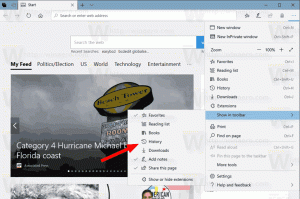Windows 10'un oturum açma sırasında kullanıcı adı ve parola istemesi nasıl sağlanır?
Windows 10 başladığında, size bir oturum açma ekranı gösterir ve sizden bir şifre ister. İşletim sisteminizde birden fazla kullanıcı hesabınız varsa, istediğiniz hesabın kullanıcı resmine tıklayıp hesap şifresini girebilirsiniz. Bunun yerine, Windows 10'un oturum açma ekranında sizden kullanıcı adını ve ardından parolayı da yazmanızı istemesini sağlayabilirsiniz. İyi bir güvenlik ve gizlilik önlemidir. İşte nasıl yapılabilir.
Reklamcılık
NS Windows 10'un oturum açma ekranında kullanıcı adı ve şifre istemesini sağlayın, aşağıdakileri yapmanız gerekir:
- basmak Kazanç + r Çalıştır iletişim kutusunu açmak için klavyedeki kısayol tuşlarını birlikte kullanın. Çalıştır kutusuna aşağıdakini yazın:
secpol.msc
Uç: Her Windows 10 kullanıcısının bilmesi gereken Windows (Win) tuşuyla kısayollar.
- Yerel Güvenlik Politikası açılacaktır. Orada, aşağıdaki konuma gidin:
Yerel İlkeler\Güvenlik seçenekleri
- Etkileşimli oturum açma: Son kullanıcı adını gösterme adlı seçeneğe ilerleyin. Aşağıda gösterildiği gibi Etkin olarak ayarlayın:
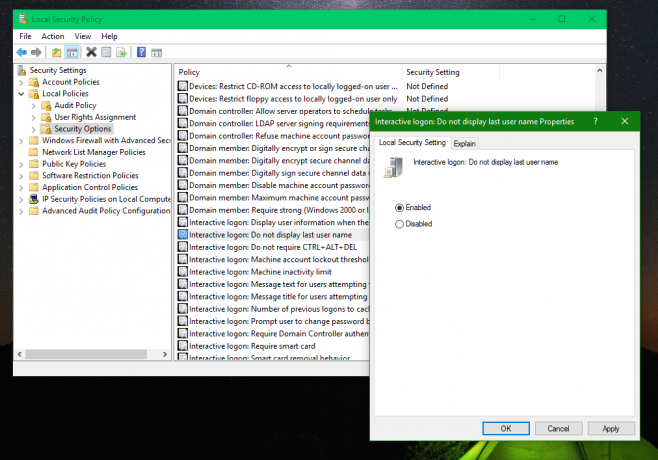
- Uygula ve Tamam'ı tıklayın ve Başlat Menünüzü kullanarak çıkış yapın.
Önce:
Sonrasında: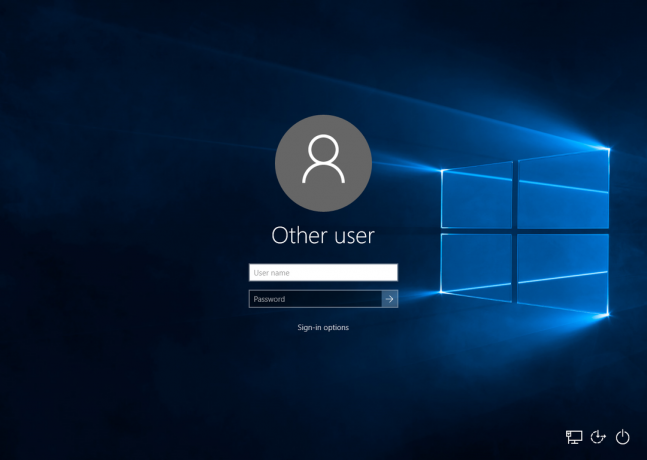 Bir resim döşemesiyle belirtilen kullanıcı hesabı adı yerine, oturum açma ekranı şimdi "Diğer kullanıcı" metni ve kullanıcı adınızı ve varsa parolanızı yazabileceğiniz iki metin alanı Ayarlamak. Artık giriş yapabileceksiniz gizli hesaplara bile.
Bir resim döşemesiyle belirtilen kullanıcı hesabı adı yerine, oturum açma ekranı şimdi "Diğer kullanıcı" metni ve kullanıcı adınızı ve varsa parolanızı yazabileceğiniz iki metin alanı Ayarlamak. Artık giriş yapabileceksiniz gizli hesaplara bile.
Windows 10 sürümünüz Yerel Güvenlik İlkesi aracı olmadan geliyorsa (Home sürümlerinde yoktur), aynı değişikliği basit bir Kayıt Defteri ince ayarıyla aşağıdaki gibi yapabilirsiniz:
- Açık Kayıt düzenleyici.
- Aşağıdaki Kayıt Defteri anahtarına gidin:
HKEY_LOCAL_MACHINE\SOFTWARE\Microsoft\Windows\CurrentVersion\Politikalar\Sistem
İpucu: Bkz. tek tıklamayla istenen Kayıt Defteri anahtarına nasıl atlanır.
- Adlı 32 bit DWORD değerini değiştirin son kullanıcı adını gösterme ve değer verilerini aşağıda gösterildiği gibi 1'e ayarlayın:

- Bilgisayarı yeniden başlatın ayarın geçerli olması için
Bu ayarı geri almak için, "dontdisplaylastusername" değer verisini tekrar 0'a ayarlayın veya "Etkileşimli oturum açma: Son kullanıcı adını gösterme" seçeneğini tekrar "Devre Dışı" olarak değiştirin.
Aynı şey kullanılarak yapılabilir Winaero Tweaker. Önyükleme ve Oturum Açma -> Son Kullanıcı Adını Gizle'ye gidin: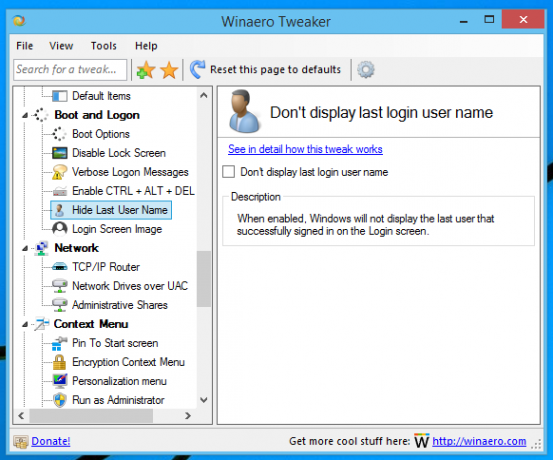
Kayıt defteri düzenlemesini önlemek için bu seçeneği kullanın.
Ayrıca buradan indirebileceğiniz kullanıma hazır Registry dosyaları hazırladım:
Kayıt Defteri dosyalarını indirin
Sahip oldukları değişiklikleri uygulamak için Kayıt Defteri dosyalarını açmanız yeterlidir.
Bu kadar.